Windows系统查看CUDA版本号
本文共 616 字,大约阅读时间需要 2 分钟。
2018年9月25日笔记
1.打开控制面板
在按住Win键的情况下,按P键,呼唤出搜索框。
在搜索框中输入control panel,如下图所示: 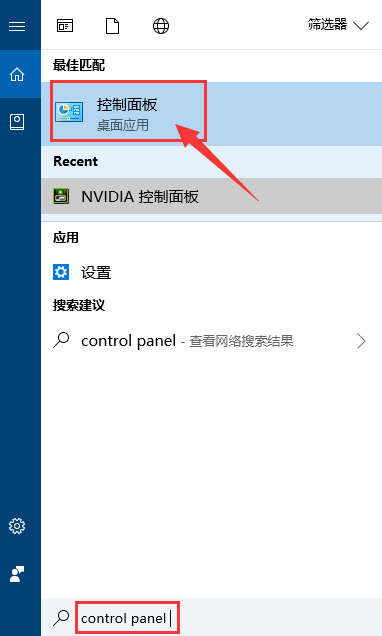
image.png
2.进入NVIDIA控制面板
在上图的搜索框中,已经显示出NVIDIA控制面板,如果读者有显示,则可以忽略第一步,直接点击进入NVIDIA控制面板。
下面2张图演示如何在控制面板中找出NVIDIA控制面板。 首先选择查看方式为小图标,如下图红色方框标注处所示: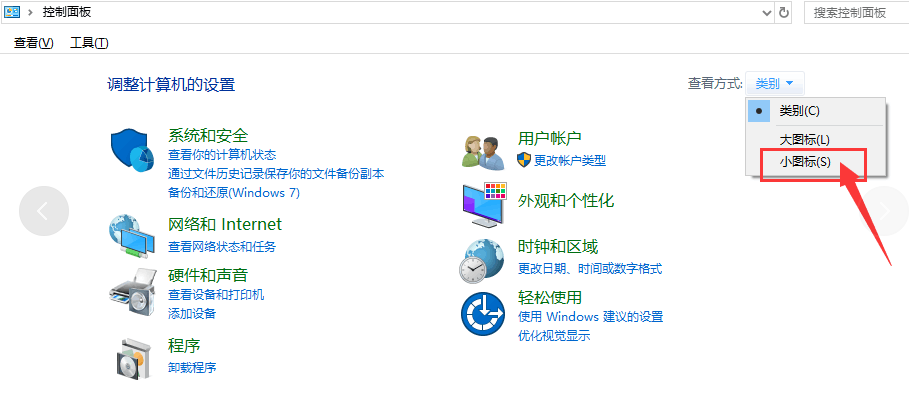
image.png
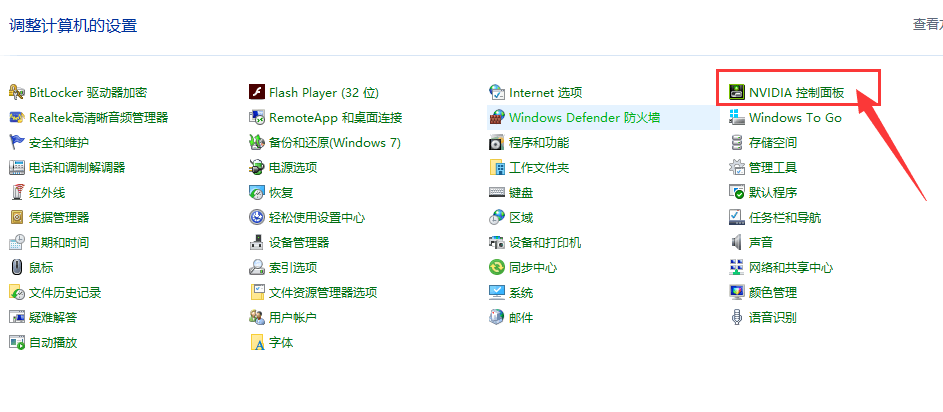
image.png
3.查看系统信息
选择进入导航栏的帮助中的系统信息,如下图红色方框标注处所示:
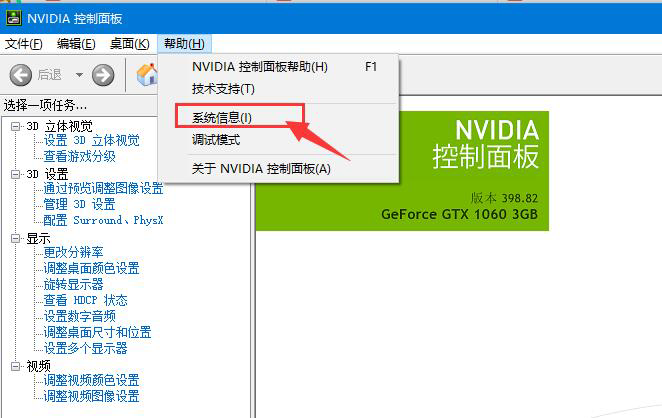
image.png
4.查看组件
点击组件按钮,如下图红色箭头标注处所示。
在红色方框和红色文字共同标注处则显示当前电脑的CUDA版本号,例如本文作者是CUDA9.2。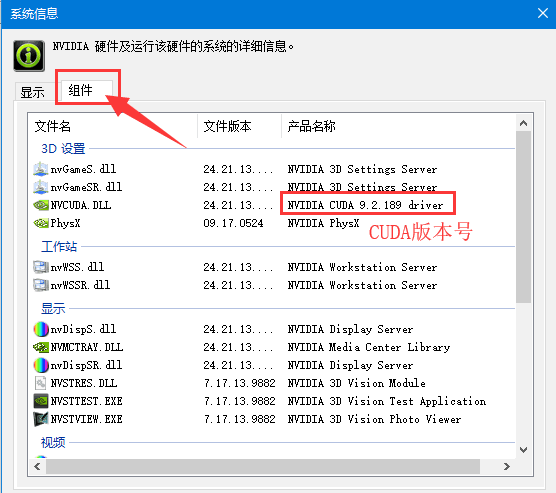
image.png
5.总结
1.2018年9月25日是中秋节假后三天第1天上班,写点简单的新手指南恢复学习状态。
2.知道自己电脑的CUDA版本号,则可以 选择合适版本的CUDA Toolkit,例如上图本文作者的CUDA版本号为9.2,则我可以安装CUDA Toolkit 9.2、CUDA Toolkit 9.0、CUDA Toolkit 9.1、CUDA Toolkit 8.0等。 3.查看CUDA Toolkit历史版本官方链接:转载地址:http://vusoa.baihongyu.com/
你可能感兴趣的文章
RTX发送消息提醒实现以及注意事项
查看>>
使用 ftrace 调试 Linux 内核【转】
查看>>
唯一聚集索引上的唯一和非唯一非聚集索引
查看>>
Spark新愿景:让深度学习变得更加易于使用——见https://github.com/yahoo/TensorFlowOnSpark...
查看>>
linux磁盘配额
查看>>
NFS文件共享服务器的搭建
查看>>
%r 和 %s 该用哪个?
查看>>
小公司职场不是“切糕”
查看>>
play工程部署到云服务器
查看>>
ListView 取消点击效果
查看>>
降级论
查看>>
wampServer连接oracle
查看>>
CentOS 6.5下编译安装新版LNMP
查看>>
Android Picasso
查看>>
top命令
查看>>
javascript的作用域
查看>>
新形势下初创B2B行业网站如何经营
查看>>
初心大陆-----python宝典 第五章之列表
查看>>
java基础学习2
查看>>
sysbench使用笔记
查看>>